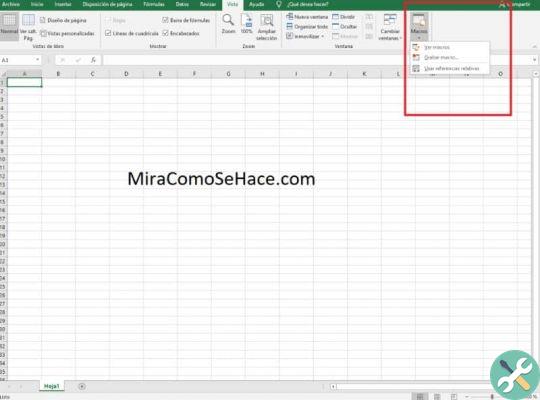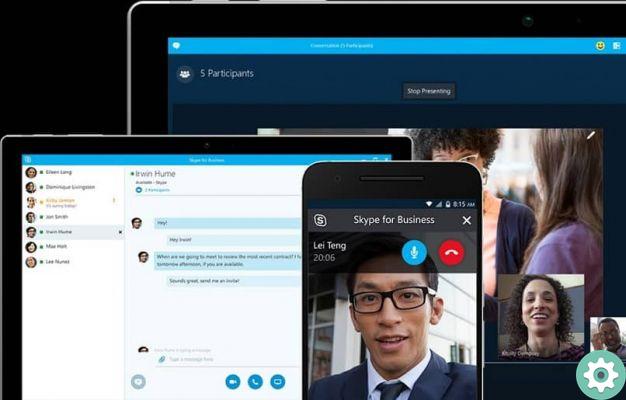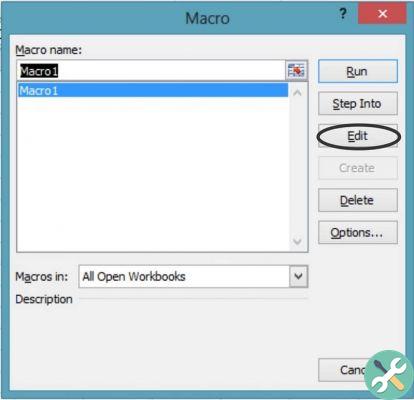Apparemment, avoir un signal Internet est devenu une nécessité presque aussi vitale que l'eau ou l'air, bien que ce soit un mensonge, mais beaucoup soutiennent qu'ils ne peuvent pas vivre. débranché.
Et bien que nous ne puissions pas être si exagérés, il s'avère qu'avoir Internet est au moins nécessaire pour communiquer avec nos proches. Pour cette raison, nous vous présentons l'article suivant qui vous apprendra comment partager la connexion Internet WiFi de mon Mac avec d'autres utilisateurs.
Comment partager la connexion Internet WiFi de mon Mac avec d'autres utilisateurs" src="/images/posts/db07ccac363805a9bca5c78bd3ffefaa-0.jpg">
De cette façon, si vous disposez d'une connexion par câble réseau, vous pouvez utiliser votre ordinateur Mac comme routeur et partager le signal via WiFi. Ensuite, vous pouvez vous connecter à des appareils de marque Apple ou à tout autre appareil doté de récepteurs WiFi. Et cela, vous apprendrez à le faire rapidement à travers cet article.
Peut-être faites-vous partie de ces personnes qui n'utilisent l'ordinateur que pour faire leur travail universitaire ou à des fins professionnelles. Et certains des concepts que nous traitons ici ne sont pas bien compris par vous. Ce que nous voulons vous dire, c'est que si vous êtes connecté via Ethernet, vous pouvez utiliser votre Mac comme source de distribution de signal WiFi.
Comment partager la connexion Internet WiFi de mon Mac avec d'autres utilisateurs
Nous allons vous montrer comment partager la connexion Internet WiFi de mon Mac avec d'autres utilisateurs. Et vous vous rendrez compte à quel point c'est facile configurer votre Mac pour afficher un économiseur d'écran. Et le meilleur de tous, pour empêcher quiconque de se connecter à votre signal, vous pouvez définir un nom d'utilisateur et un mot de passe sécurisés.
Ensuite, nous indiquerons les étapes à suivre pour partager le lien Internet WiFi de mon Mac avec d'autres utilisateurs. Bien sûr, vous devez les suivre à la lettre pour ne pas avoir de problèmes par la suite. La première chose que vous ferez est d'aller sur notre ordinateur Mac et nous ferons cliquez sur le logo Apple depuis le bureau principal.
Après avoir fait cela, nous allons rechercher l'option Préférences Système et sélectionner, puis nous devons choisir Partager. Tout se passe très bien jusqu'à présent, passons donc à l'étape suivante. Ce que nous allons faire ensuite, c'est effectuer la configuration, que nous rendrons aussi simple que possible et consistera à connecter l'Internet que nous recevons du câble réseau avec le signal WiFi.
Configurer notre Mac pour qu'il fonctionne en WiFi
Pour cela nous allons faire ce qui suit, nous appellerons le notre signal Wi-Fi et nous allons entrer le nom de notre ordinateur Mac.Maintenant, nous allons cliquer sur l'option Menu et parmi les différentes options qui apparaîtront, nous irons choisir Partage Internet. Puis dans l'option Partager Internet depuis.
Ici, vous devez marquer la connexion Internet dont vous disposez sur le réseau, dans les options, il vous montrera laquelle vous avez et vous devez la choisir. Vous devez maintenant accéder à l'option Avec d'autres ordinateurs absents et vous sélectionnerez ici l'option Via WiFi. Il faut donc sortir de cette fenêtre et elle sera prête et configuration pour connecter d'autres appareils sur Internet via WiFi.
Tout ce que vous avez à faire est d'utiliser votre appareil mobile et de rechercher l'option Options Wi-Fi Ainsi, vous pouvez établir un réseau sécurisé avec votre Mac. Vous pouvez réaliser à quel point il est simple de transformer votre ordinateur en routeur WiFi. Et de cette façon, vous économiserez une bonne somme d'argent en achetant un appareil pour cela.
Comment partager la connexion Internet WiFi de mon Mac avec d'autres utilisateurs" src="/images/posts/db07ccac363805a9bca5c78bd3ffefaa-1.jpg">
Il est important que vous sachiez avant de terminer cet article que le signal que votre WiFi émettra perdra de la vitesse à mesure que vous ajouterez d'autres appareils à la connexion. Tout le reste fonctionnera parfaitement. Et si nous faisions de cette façon et vous pourriez voir à quel point c'est facile partager la connexion Internet WiFi de mon Mac avec d'autres utilisateurs.